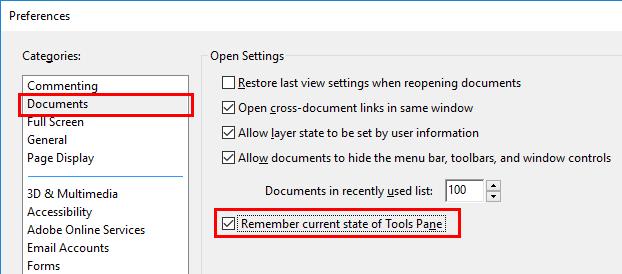Праве бічне меню в Adobe Reader дратує і займає значну частину екрана. Ви не хотіли б позбутися цього назавжди? Сховайте його за замовчуванням у всіх документах, які ви відкриваєте за допомогою цих кроків.
Відкрийте документ у Adobe Reader DC.
Виберіть « Редагувати » > « Налаштування ».
Виберіть « Документи » на лівій панелі.
Установіть прапорець « Запам'ятати поточний стан панелі інструментів », а потім виберіть « ОК ».
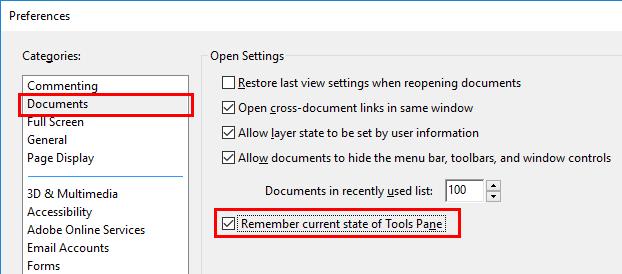
Примітка. У старіших версіях Reader DC це поле називається «Відкрити панель інструментів для кожного документа». У цьому випадку його можна зняти.
Тепер клацніть стрілку на роздільній частині між документом і правою панеллю, щоб приховати його.
Після закриття документа його потрібно налаштувати так, щоб права панель була прихована. Він не відкриється знову, якщо ви не розгорнете його самостійно.